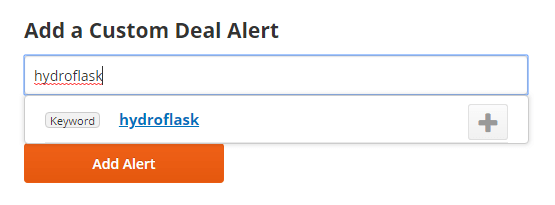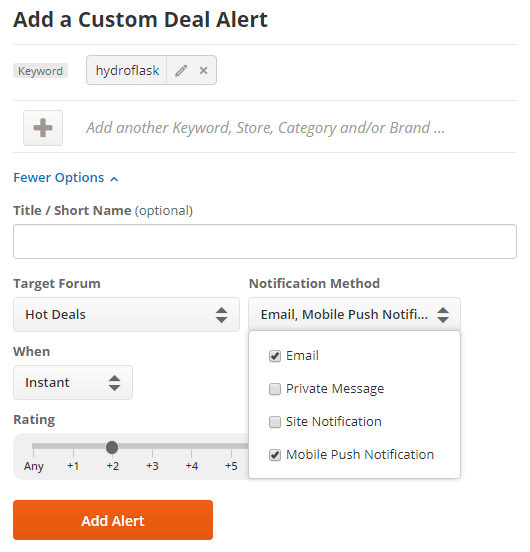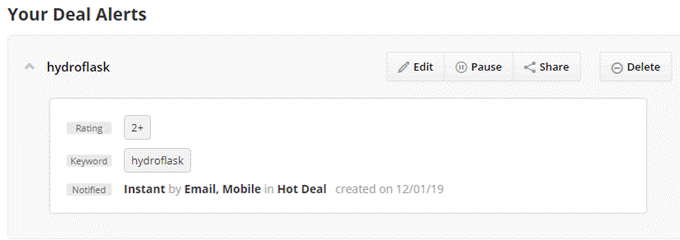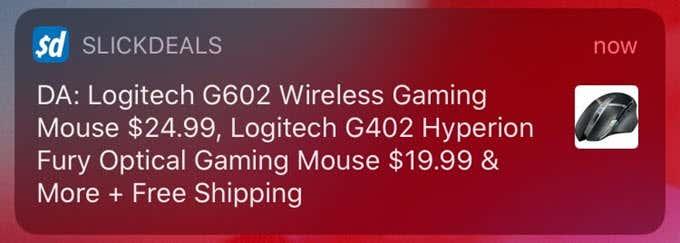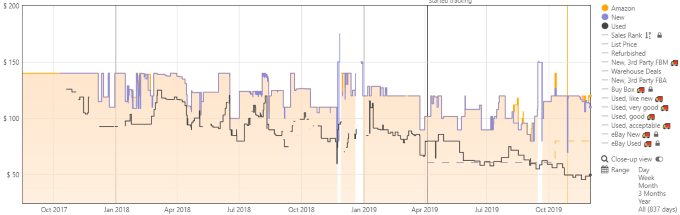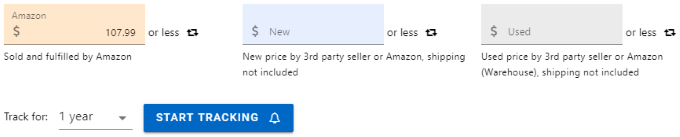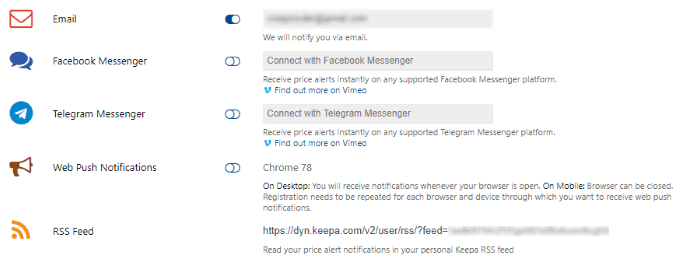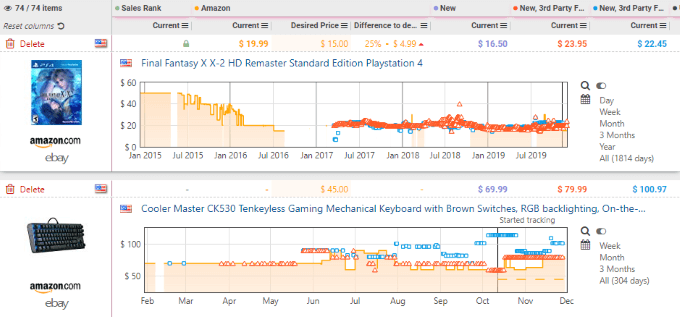С Черен петък и Кибер понеделник зад гърба ни, един от най-големите празници за харчене все още е на хоризонта: Коледа! Въпреки че опитните купувачи може да са спрели коледното си пазаруване през двата най-големи дни за оферти за годината, предстоят още спестявания, тъй като търговците на дребно работят, за да изчистят инвентара си преди новата година.

С много онлайн продажби в края на годината, които остават да бъдат изчистени, струва си да знаете някои от най-добрите начини да накарате интернет да свърши най-трудните части от пазаруването вместо вас. Сравнението при пазаруване е трудно и отнема много време, но ние знаем две уеб услуги, които могат да ви спестят много време.
Ако има конкретен магазин или артикул, на който сте хвърлили око преди Коледа, има два страхотни начина, по които можете да ги наблюдавате и да знаете кога се появяват страхотни онлайн сделки или е постигната конкретна цена.
В тази статия нека разгледаме тези два начина как можете да изпреварите другите купувачи, като използвате Slickdeals и Keepa за автоматизирани известия за цените.
Slickdeals
Ако обичате да пазарувате, вероятно сте чували за Slickdeals. Slickdeals току що отпразнува своята 20-та годишнина, предлагайки 20 последователни дни ръчно подбрани сделки на феновете на своя уебсайт. Въпреки че началната страница на Slickdeals е добре позната въртяща се врата с актуални сделки, може да не знаете за най-добрата й функция – предупреждения за сделки.
Сигналите за персонализирани сделки на Slickdeals лично ми спестиха стотици долари, ако не и хиляди, и те могат да направят същото за вас. Всичко, което трябва да направите, е да се регистрирате за акаунт в Slickdeals и да отидете на страницата за предупреждения за сделки .
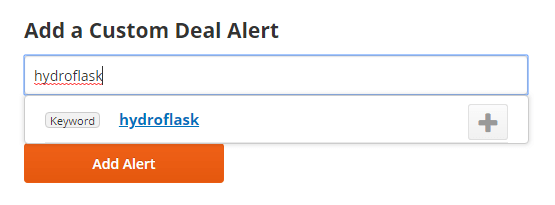
След като сте избрали ключова дума за продукт, който ви интересува, добавете я, като я напишете и натиснете клавиша Enter . След това можете да щракнете върху Още опции , за да настроите фино вашето предупреждение за цена.
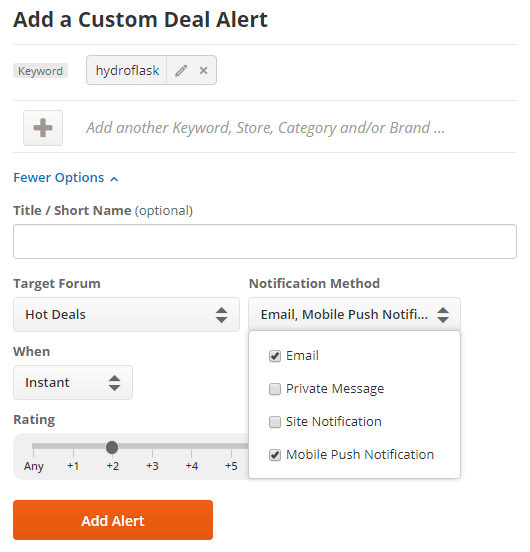
Тези опции правят сигналите за сделки на Slickdeals толкова мощни. Можете да промените целевия форум, метода на уведомяване, честотата и прага за оценка на сделката.
Като изтеглите приложението Slickdeals на iOS или Android , вие се отваряте за сделки в движение с мобилните насочени известия на Slickdeals. Избирането на незабавна честота, а не ежедневно, означава, че в момента, в който бъде публикувана съответстваща сделка, стига да отговаря на вашия праг за рейтинг, вие ще знаете за това.

Плъзгачът за праг на оценка може да е най-важната опция на тази страница. По подразбиране е +2 , това се отнася за броя на нетните гласове за, необходими, преди да се задейства вашият сигнал. Нечисловите стойности се отнасят за специални и представени оценки.
За тази стойност ще искате да използвате Any за продукти, които сте изключително нетърпеливи да закупите, но може би нещо по-високо, като Popular , за продукт, който ви интересува само ако сделката е особено добра, както е избрано от общност.
Когато сте доволни, щракнете върху бутона Добавяне на сигнал .
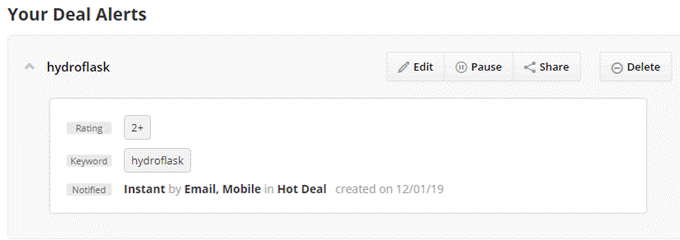
Можете да добавите толкова сделки, колкото искате, и те могат да бъдат дефинирани чрез ключова дума или име на магазин или марка (ако се поддържа от Slickdeals). За магазини и марки можете дори да комбинирате няколко в един сигнал.
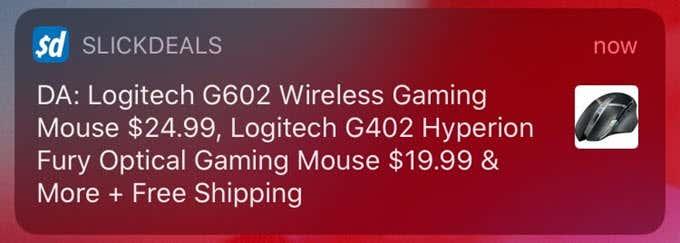
Ако в крайна сметка намерите тези предупреждения за сделки полезни в мрежата, определено препоръчваме да инсталирате приложението на телефона си за незабавни насочени известия (както е показано по-горе).
Keepa
Ако сте чували за CamelCamelCamel , Keepa е подобна, но ние вярваме, че разширенията и диаграмите на браузъра на Keepa са много по-интуитивни и мощни.
Keepa е услуга за проследяване на цените на Amazon и eBay, която включва диаграми с история на цените, известия за спад на цените и наличност и др. Въпреки че Keepa поддържа само Amazon и eBay, тези две витрини са огромна част от пространството за електронна търговия.
Keepa се предлага като разширение за браузър в Chrome , Firefox , Opera (чрез разширението за Chrome) и Internet Explorer . Няма мобилни приложения за Keepa, но можете да следите известията за цените на вашия смартфон, ако имате имейл клиент, Facebook, Telegram или RSS четец.
След като създадете акаунт и инсталирате разширението на браузъра, Keepa автоматично ще показва диаграми с история на цените на всяка продуктова страница на Amazon.
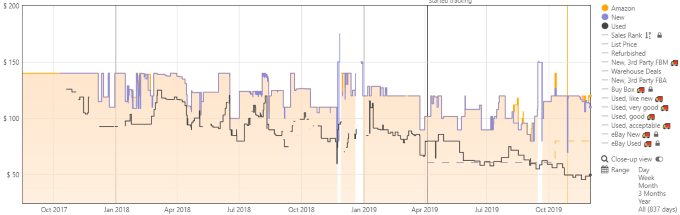
В горната част на тази диаграма ще видите множество раздели, единият от които е Проследяване на продукт — щракването върху този раздел ще промени изгледите и ще ви предостави опции да направите точно това.
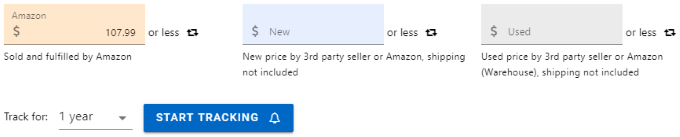
Keepa поддържа проследяване на продукти, продавани нови и използвани от Amazon и продавачи на трети страни. Въпреки че не можете да проследявате артикули от eBay, всички артикули, проследявани в Amazon, също ще предлагат диаграми за съответстващи резултати от eBay.
Струва си да се отбележи, че има три режима на проследяване: основен, разширен и професионален. Basic (показан по-горе) и Advanced са достъпни безплатно. Разширените опции ще ви позволят да задавате известия за цените въз основа на Lightning Deals, да добавяте бележки и тагове, да отчитате разходите за доставка в цените и др.
За да настроите вашите предпочитания за уведомяване, трябва да отидете в областта Настройки на уебсайта Keepa.
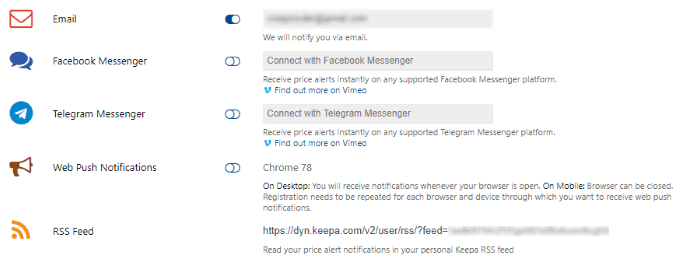
Задайте някои или всички от тях, за да получавате известия за предупреждение за цените, както желаете. Отново, докато Keepa няма собствено приложение за iOS или Android, тези опции (като Telegram) могат да бъдат използвани, така че известията на Keepa да се виждат лесно на вашия смартфон.
И накрая, можете да видите и управлявате всичките си проследявани в момента елементи на страницата за преглед на проследяването на Keepa .
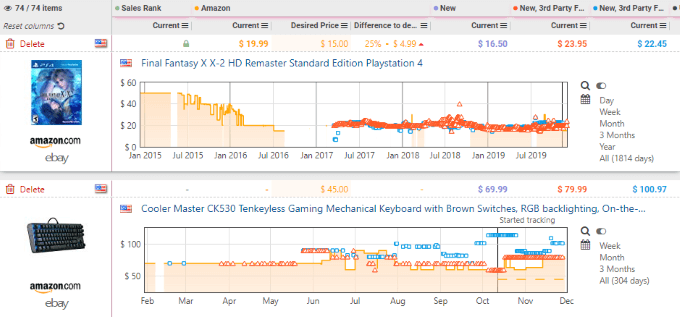
Тук можете да видите с един поглед всичко, което проследявате в момента. Можете също така групово да управлявате всички индивидуални настройки на вашите продукти. Необходими са само едно кликване и няколко натискания на клавиши, за да промените желаната цена на всеки продукт.
Slickdeals и Keepa са божи дар, ако сте скъпар или опитен купувач. Тези два инструмента за известия за цените ви дават всички предимства, на бюрото или смартфона ви, за да победите останалите купувачи с някои страхотни сделки, които иначе може да пропуснете. След като започнете да получавате известия за спад на цените на Slickdeals и Keepa, ще се чудите какво не сте направили това по-рано!